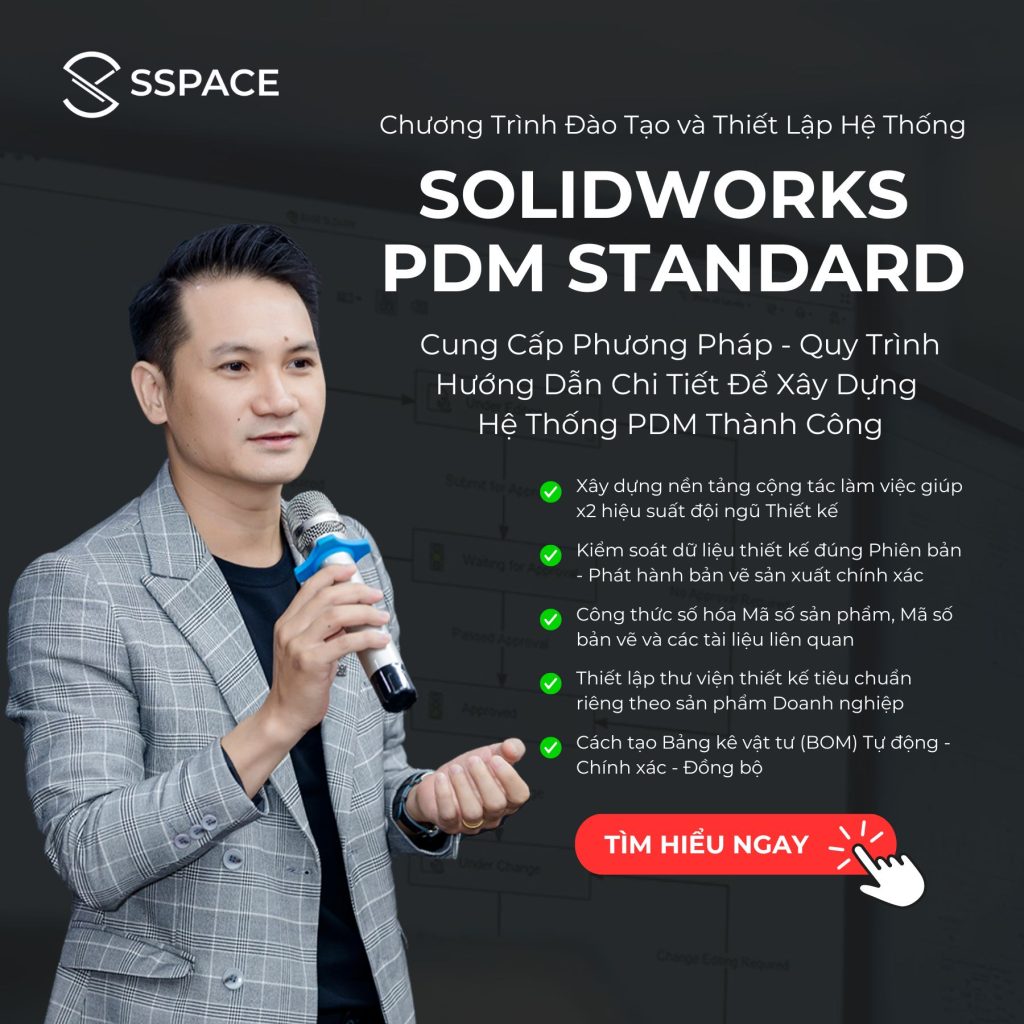Trong quá trình xây dựng các phác thảo (Sketch) trong SolidWorks, người sử dụng đôi khi sẽ gặp vấn đề các đối tượng trong phác thảo bị dư các điều kiện xác định (kích thước, ràng buộc hình học) – Hay còn gọi là trạng thái Over Defined. SolidWorks cung cấp một giải pháp giúp người dụng có thể nhanh chóng chuẩn đoán và thuận tiện giải quyết vấn đề Over Defined thông qua công cụ SketchXpert ( ).
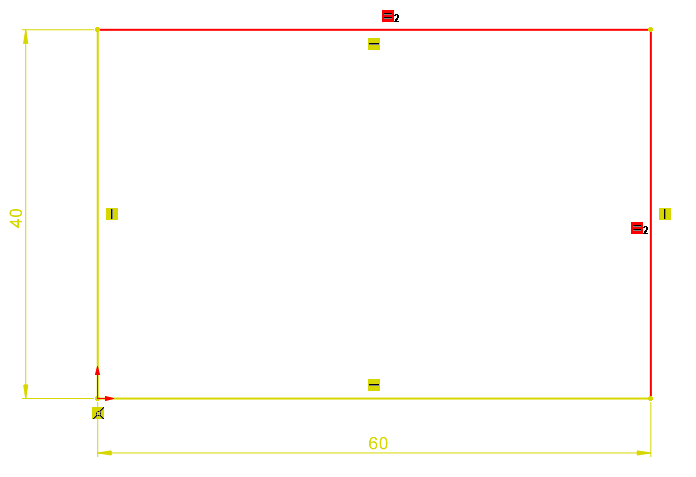
SketchXpert – 1
Khi Sketch đạt trạng thái Over Defined, chúng ta có thể kích hoạt công cụ SketchXpert bằng hai cách sau:
- Cách 1: Chọn Tools Sketch Tools SketchXpert…
- Cách 2: Click chuột phải vào một đối tượng bất kỳ trong Sketch Chọn SketchXpert…
Hộp thoại SketchXpert xuất hiện với giao diện như sau:

SketchXpert – 2
Trong mục Message của hộp thoại SketchXpert, có hai tùy chọn giải quyết Over Defined là Diagnose và Manual Repair.
- Diagnose:
Tùy chọn Diagnose tạo ra một số giải pháp khả thi mà người sử dụng có thể chuyển đổi bằng cách sử dụng các nút mũi tên tiến ( ) và lùi ( ) trong bảng Result.
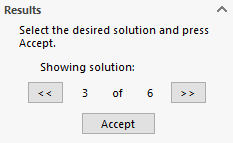
SketchXpert – 3
Với mỗi giải pháp:
- Khu vực đồ họa được cập nhật để hiển thị giải pháp được áp dụng. Các đường mờ màu đỏ hoặc vàng thể hiện vị trí ban đầu của các đối tượng, các thứ nguyên bị đấu dấu đỏ chéo qua là các thành phần bị xóa.
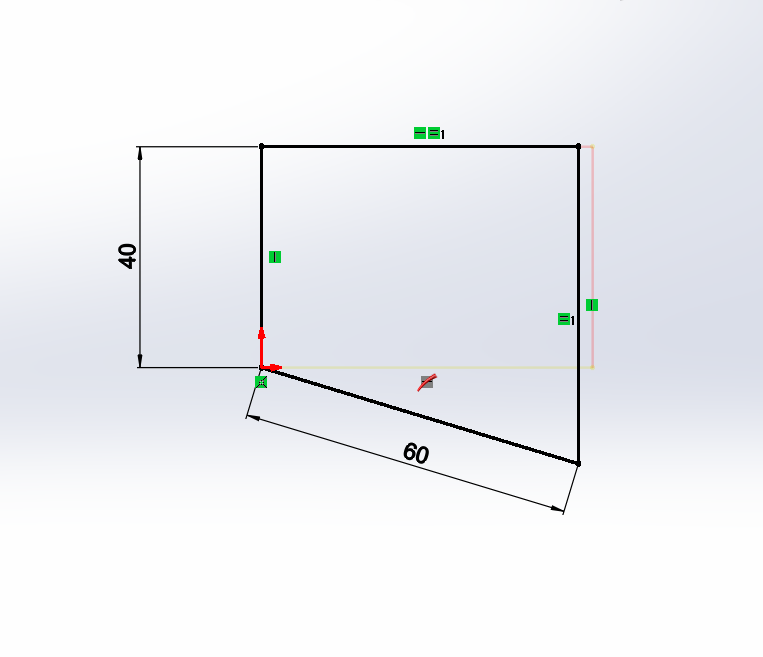
SketchXpert – 4
- Các quan hệ hoặc thứ nguyên sẽ bị xóa sẽ xuất hiện trong More Information/Options.
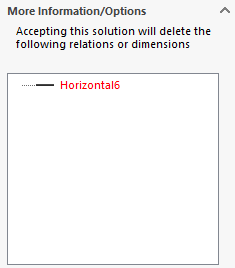
SketchXpert – 5
Chọn Accept để áp dụng giải pháp đã chọn. Bản phác thảo không còn bị Over Defined Chọn OK ( ) để kết thúc làm việc với SketchXpert.
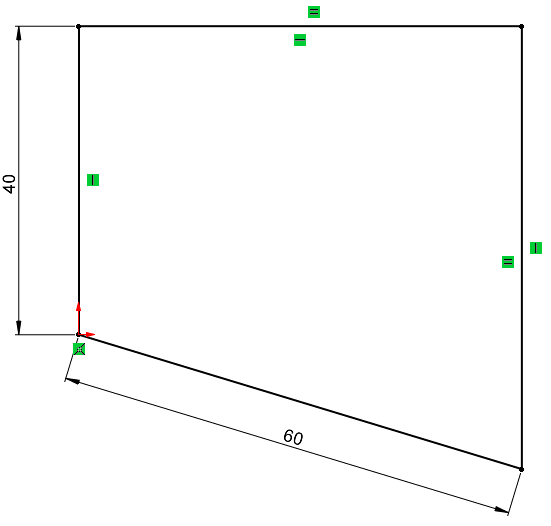
SketchXpert – 6
- Manual Repair:
Hiển thị tất cả các mối quan hệ với lỗi trong cửa sổ Conflicting Relations/Dimensions – nơi người dùng có thể xóa chúng theo cách thủ công.
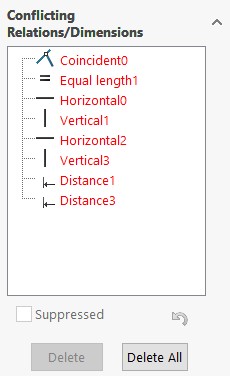
SketchXpert – 7
Có thể chọn vào một đối tượng lỗi và chọn vào ô Suppressed để xem trước kết quả, có thể quay lại bảng chọn ban đầu bằng cách chọn Undo ( ).
Khi đã chọn được đối tượng lỗi muốn loại bỏ, ta chọn Delete để xóa đối tượng đi.
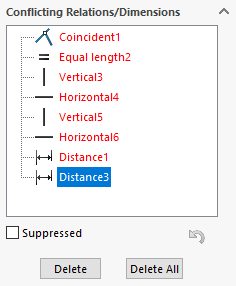
SketchXpert – 8
Hoặc có thể chọn Delete All để tạo các kích thước và ràng buộc hình học lại từ đầu.
Sau khi xóa một đối tượng lỗi thì bản phác thảo không còn bị Over Defined Chọn OK ( ) để kết thúc làm việc với SketchXpert.
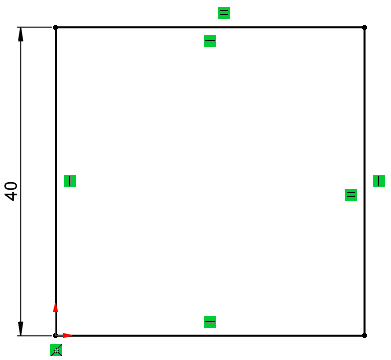
SketchXpert – 9
Lưu ý: Trong bất kỳ thao tác nào khi làm việc với SketchXpert, ở mục dưới cùng của hộp thoại SketchXpert, ta có thể chọn vào ô vuông trước dòng chữ Always open this dialog when sketch error occurs và hộp thoại SketchXpert PropertyManager sẽ xuất hiện ngay lập tức mỗi khi phác thảo 2D hoặc 3D gặp vấn đề Over Defined.

SketchXpert – 10
Để xem thêm nhiều bài viết thú vị, bổ ích, Like và theo dõi Fanpage của SSPACE ngay hôm nay.
📌Tham khảo bài viết: THỦ THUẬT ĐO KÍCH THƯỚC TRONG SKETCH tại đây.
SSPACE - Trung tâm đào tạo SOLIDWORKS hàng đầu Việt Nam
SSPACE là đối tác chính thức của SOLIDWORKS tại Việt Nam. Chương trình đào tạo SOLIDWORKS đã ký kết với hơn 7 trường Đại Học, Cao Đẳng trên khắp Việt Nam. Đã đào tạo hơn 2.000+ học viên đạt Chứng chỉ SOLIDWORKS quốc tế.